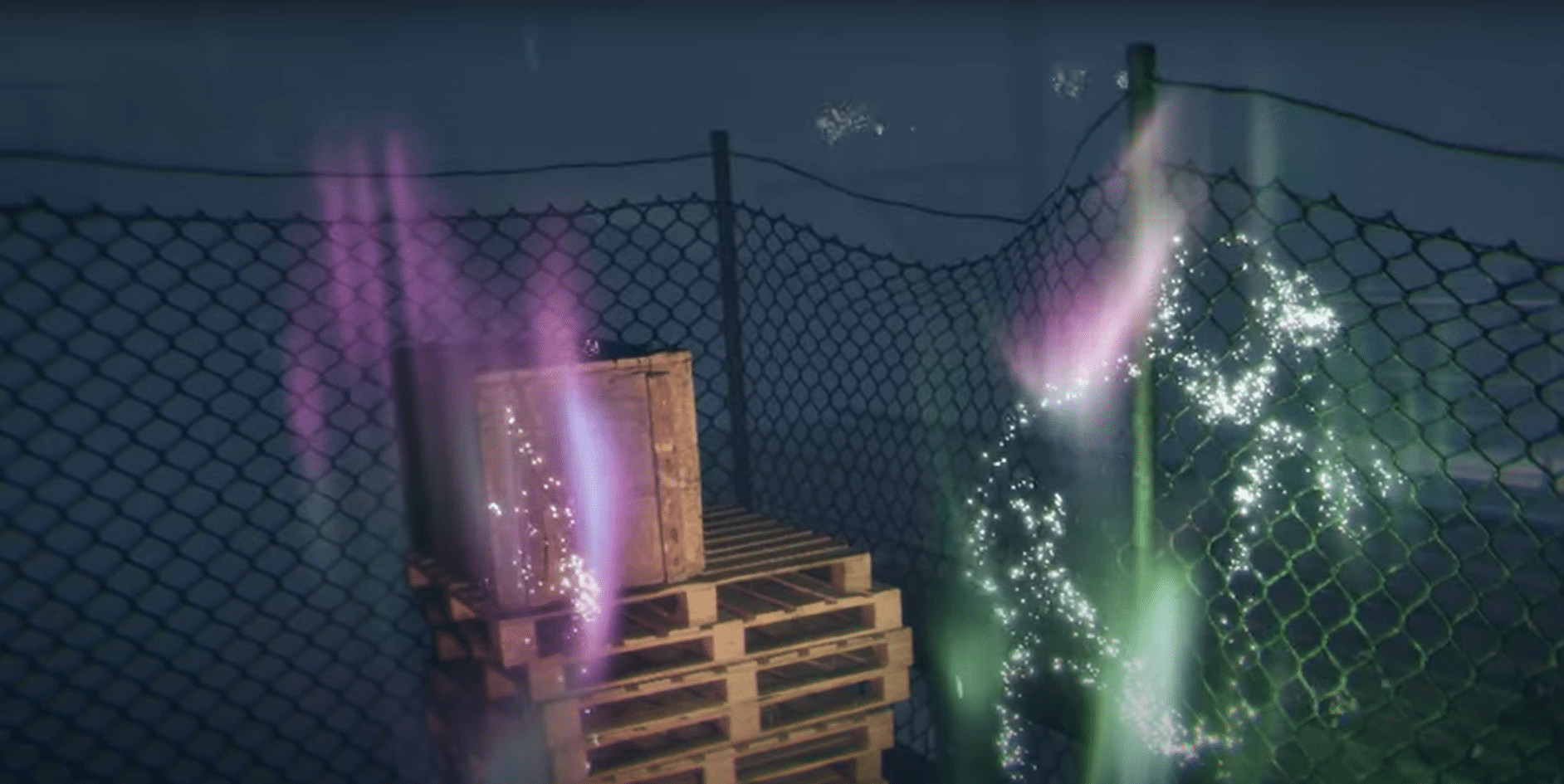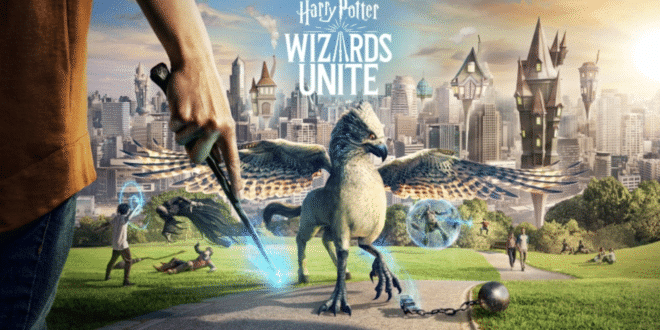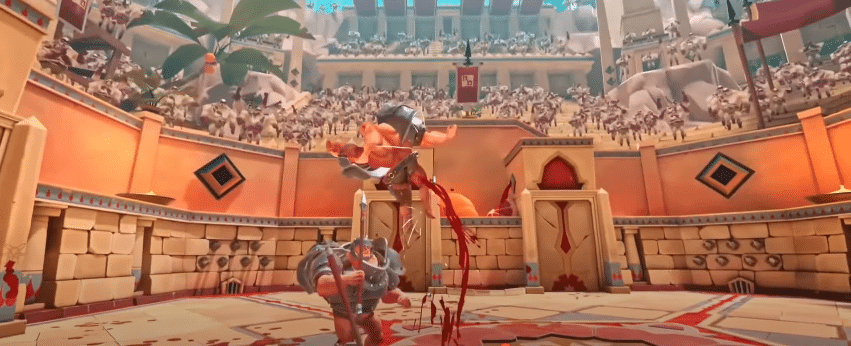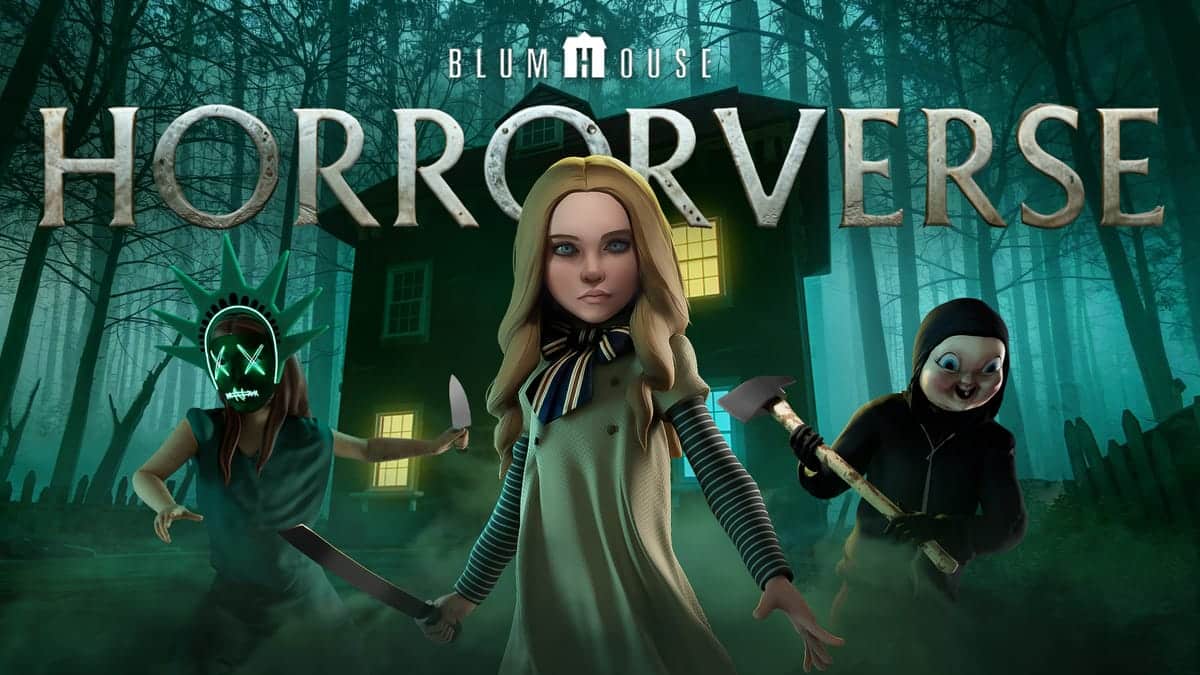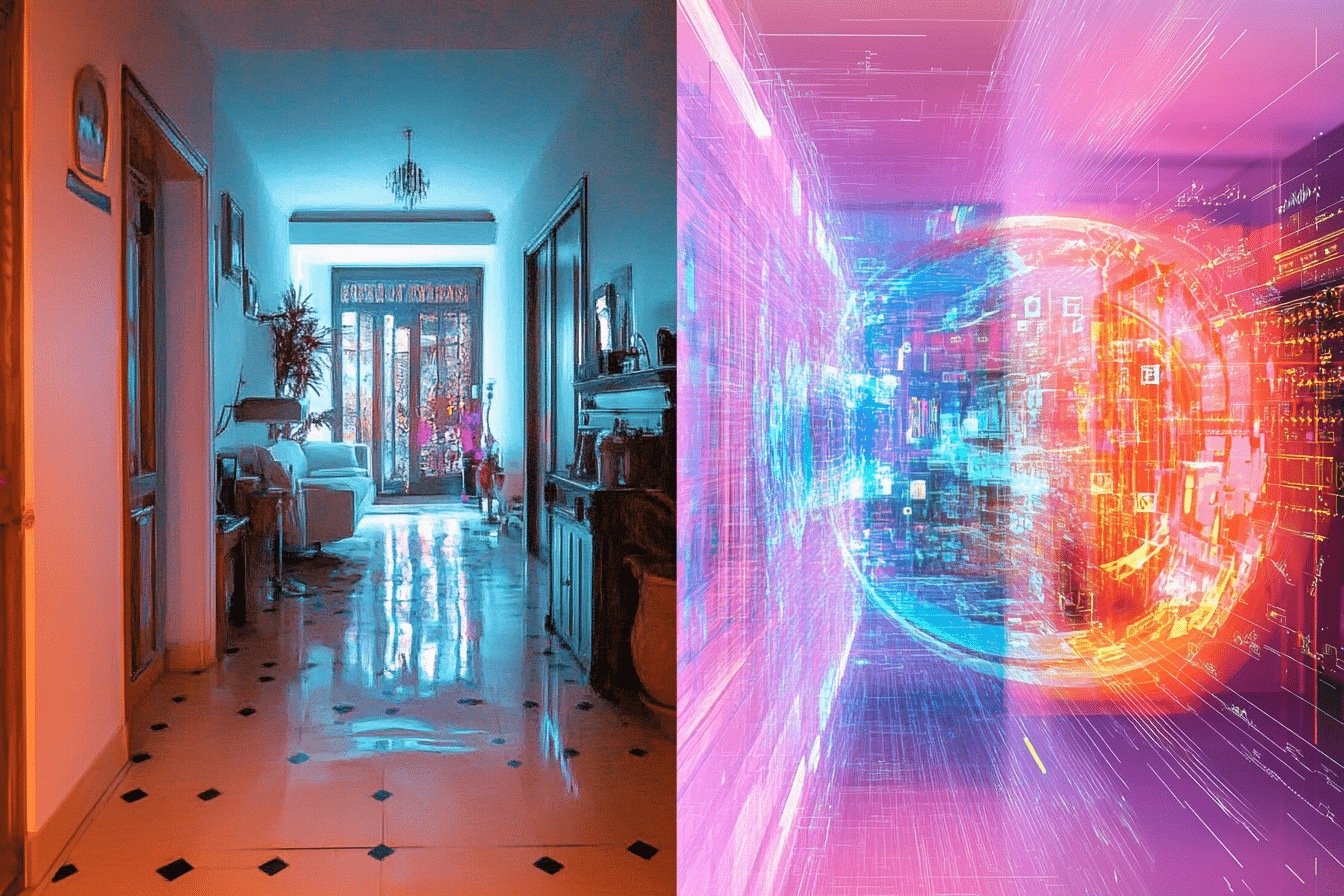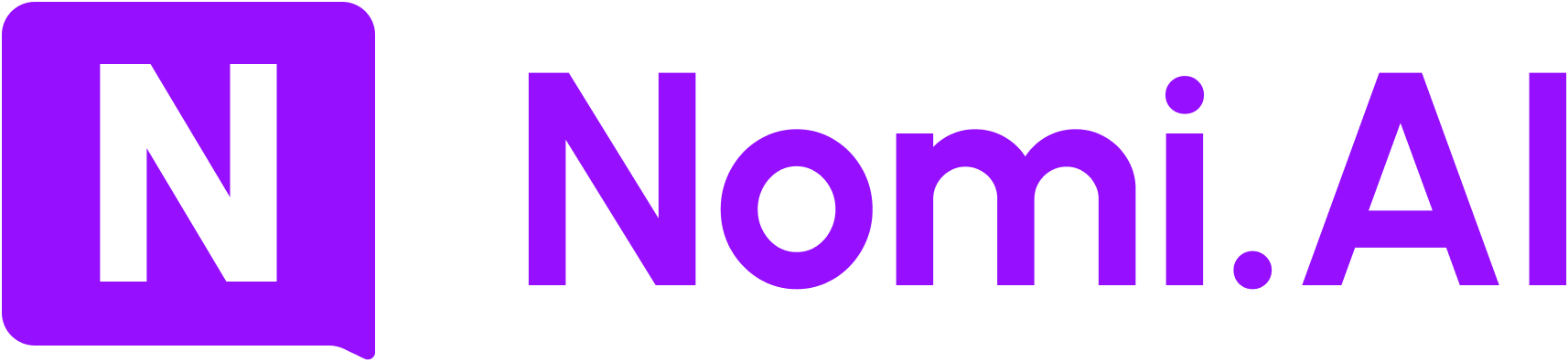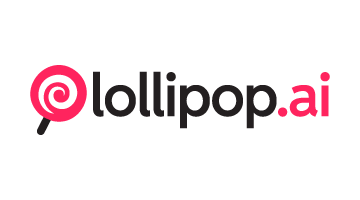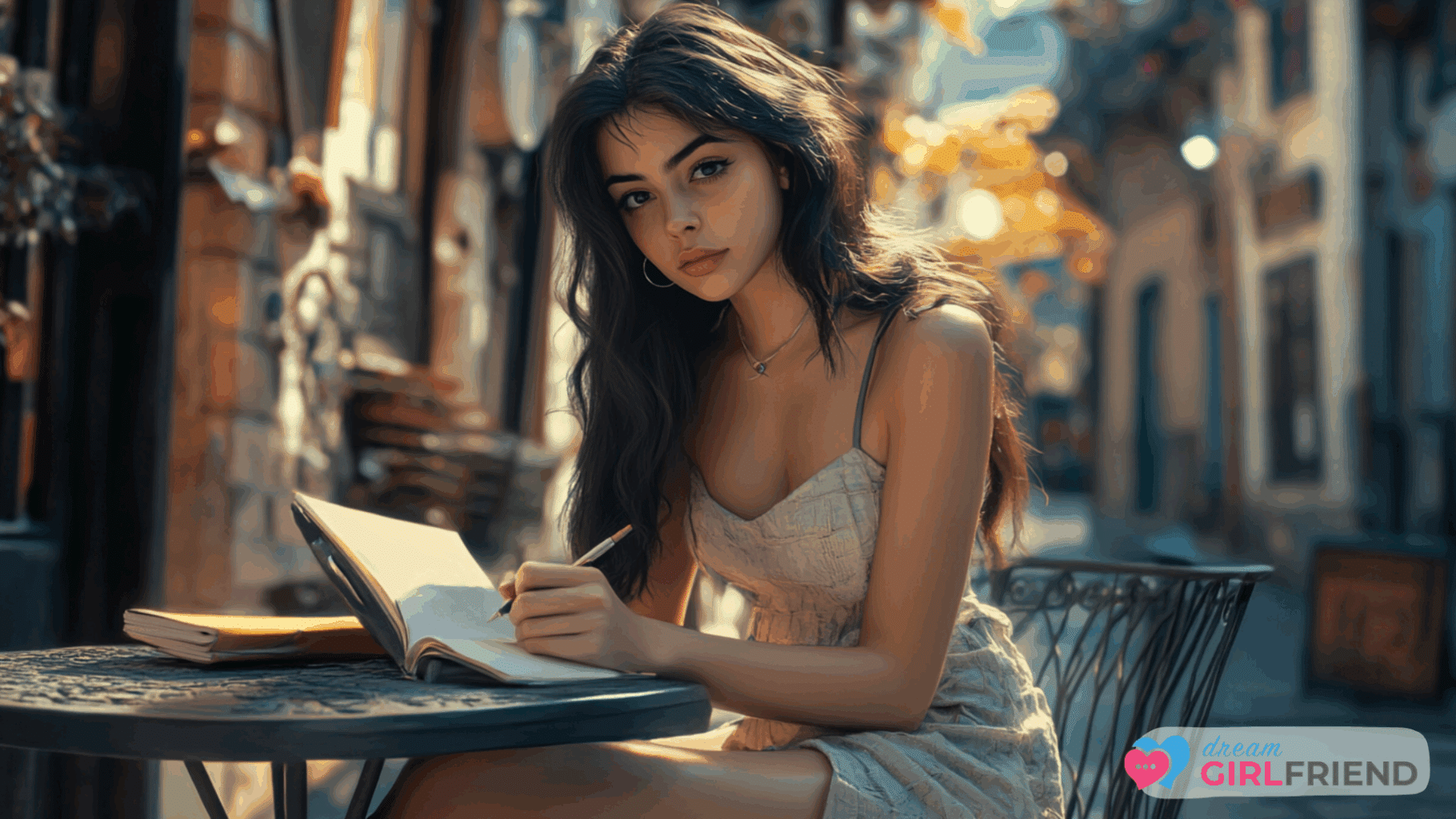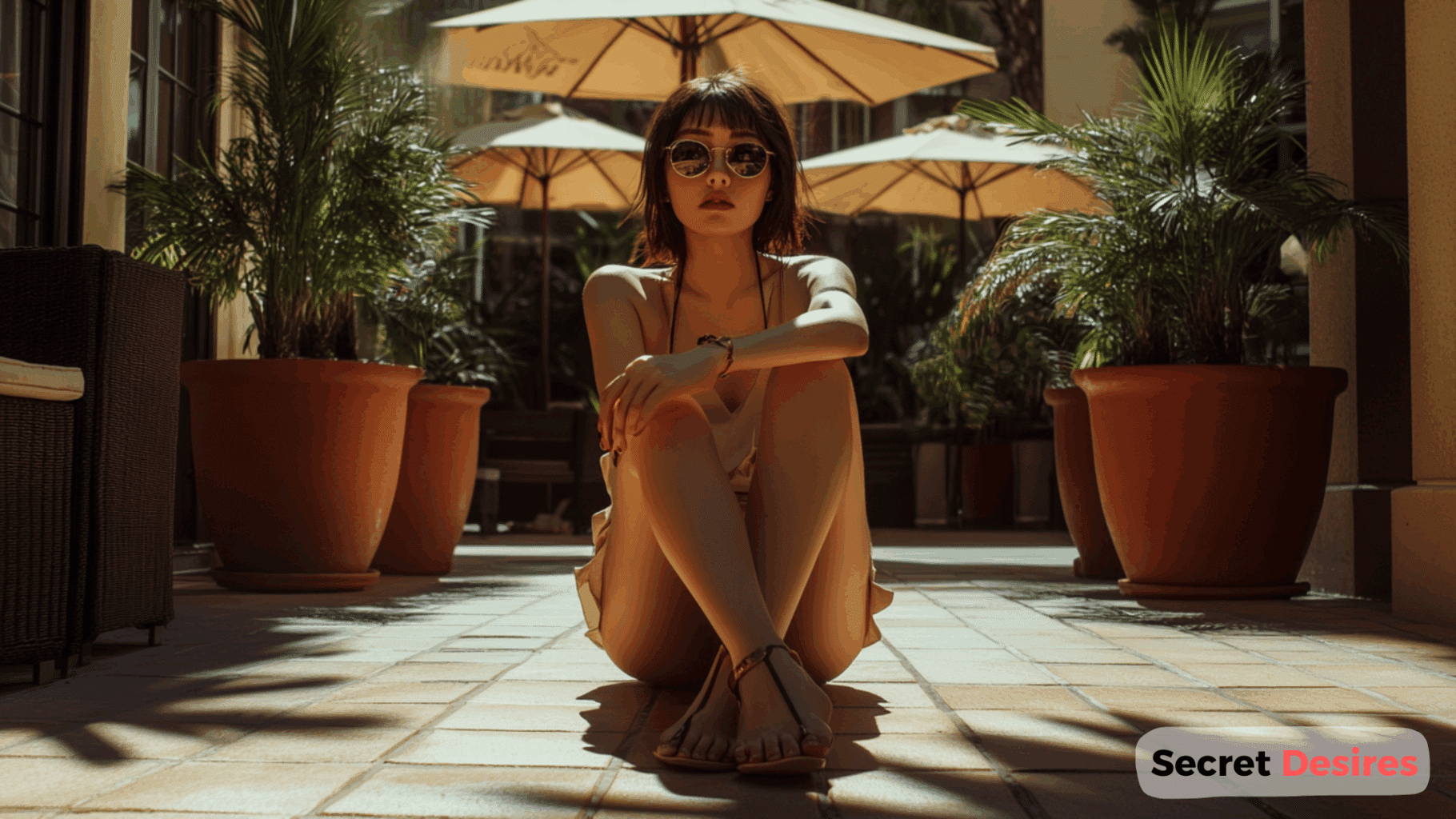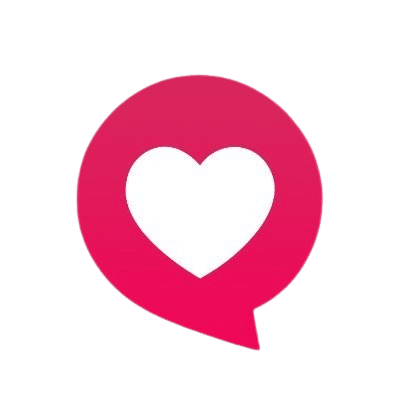Tout pour créer votre première application Android XR avec ARCore
Vous êtes fasciné par la réalité augmentée et vous rêvez de créer votre propre application Android XR ? Vous le pouvez facilement grâce à ARCore. Cette plateforme de réalité augmentée développée par Google vous aide à concevoir sans prise de tête une application Android XR qui repousse les limites du réel. Voici toutes les informations à connaître avant de d’entamer votre développement d’applications captivantes et donner vie à des expériences immersives.
Qu’est-ce qu’une application Android XR et pourquoi utiliser ARcore ?
Lorsqu’on parle de XR, on fait référence à un terme générique qui englobe toutes les technologies de réalité étendue. Il inclut notamment la réalité virtuelle (VR), la réalité augmentée (AR) et la réalité mixte (MR). Sur Android, ces applications permettent aux utilisateurs d’interagir avec le monde numérique de manière enrichie.
Les applications Android XR sont conçues pour fusionner les éléments numériques avec le monde réel. Elles apportent ainsi des expériences interactives sans précédent. Le développement de telles applications nécessite une compréhension des outils de réalité augmentée et de réalité virtuelle. Il requiert également la connaissance de la programmation des principes sous-jacents de la modélisation 3D, de la géolocalisation et de l’interaction utilisateur.
Qu’en est-il d’ARCore ?
Google a développé la plateforme ARCore pour aider dans la construction des expériences de réalité augmentée sur des appareils Android. Cette technologie utilise la caméra du téléphone et ses capteurs intégrés pour détecter différents types de surfaces dans l’environnement réel et y placer des objets numériques.
La plus grande force d’ARCore, c’est sa capacité à rendre accessible la réalité augmentée à une large gamme d’appareils Android. Ce SDK (software development kit) offre des outils robustes qui permettent de construire facilement des applications engageantes et créatives. Parmi ses principales fonctionnalités, ARCore inclut le suivi de mouvement, la détection des environnements et la perception de la lumière.
Les pré-requis et configuration de l’environnement
Avant de créer votre première application Android XR avec ARcore, il est important de choisir le bon environnement de développement intégré (IDE). Android Studio et Unity sont les deux choix populaires pour le développement d’applications Android XR. Le premier, l’environnement de développement officiel pour Android, est idéal pour les utilisateurs proches du codage natif Java ou Kotlin. Quant au second, il se distingue par sa flexibilité dans la gestion des graphismes 3D.
Ceux qui optent pour le moteur Unity pourront télécharger et installer le Plugin ARCore for Unity pour bénéficier d’une intégration fluide entre Unity et ARCore. Cela ouvre des possibilités infinies pour créer des scènes immersives qui se fondent harmonieusement dans le monde réel.
L’importance de la compatibilité des appareils
Un appareil Android compatible ARCore est indispensable pour tester votre application. Vous pouvez trouver la liste des appareils supportés sur le site officiel de Google. Par ailleurs, certains émulateurs offrent, certes, la possibilité de simuler des fonctions AR de base. Néanmoins, l’expérience réelle nécessite un smartphone ou une tablette physique.
De plus, il est sage de développer des applications pensées pour être multi-devices. Elles doivent, en effet, exploiter toujours au mieux les capacités disponibles de chaque appareil. Pensez à tester sur plusieurs configurations matérielles pour affiner votre produit et améliorer la satisfaction des utilisateurs finaux, même sur des appareils moins puissants.
Améliorer l’expérience utilisateur de votre application XR
L’expérience utilisateur (UX) d’une application Android XR doit aussi être soigneusement conçue. Des éléments comme une interface intuitive, des temps de réponse rapides et une immersion totale sont incontournables pour maintenir l’intérêt et encourager l’exploration continue.
Parmi les plus grands défis, il y a également la nécessité de guider l’utilisateur dans l’espace numérisé sans provoquer de gêne visuelle. Des transitions fluides, accompagnées d’explications claires et de feedback immédiat, aident à créer un parcours plaisant.

J’ai créé ma première application Android XR avec ARcore
Pour mon premier projet de création d’application XR avec ARcore, j’ai choisi d’installer Android Studio, l’environnement de développement officiel pour Android. Je me suis assurée d’utiliser une version récente, compatible avec les dernières bibliothèques ARCore. Ensuite, j’ai ajouté les bibliothèques pour le SDK ARcore à mon projet via Gradle. Mais vous pouvez aussi le faire manuellement.
Une fois Android Studio installé, j’ai créé un nouveau projet via une activité vide (Empty Activity), nommé l’application et sélectionné un nom de package. Puis, j’ai choisi un niveau minimum de SDK API 24 (Android 7.0) pour assurer la compatibilité avec ARCore.
Après avoir généré mon projet, j’ai intégré ARCore à mon environnement de développement. Pour cela, j’ai ouvert le fichier build.gradle du module de l’application (généralement app/build.gradle). Ensuite, dans le fichier AndroidManifest.xml, j’ai ajouté les autorisations nécessaires pour utiliser la caméra, élément essentiel pour la réalité augmentée.
Enfin, pour informer l’utilisateur de la nécessité de télécharger ARCore (si ce n’est pas encore installé sur l’appareil), j’ai intégré un mécanisme d’installation automatique via le SDK ARCore. Cela garantit que l’environnement AR sera prêt dès le lancement de l’application.
Création d’une activité AR de base
L’étape suivante consiste à créer une activité de réalité augmentée. Il s’agit d’une interface capable d’afficher en temps réel ce que la caméra perçoit et en même temps de superposer des éléments virtuels. ARCore peut être utilisé en combinaison avec OpenGL, le framework Sceneform, ou des moteurs comme Unity.
Personnellement, j’ai instancié une ArFragment, qui gère la caméra et les sessions AR automatiquement. Ce fragment aide à simplifier la création de scènes augmentées sans gérer manuellement les paramètres complexes. Dans le fichier MainActivity.java, j’ai ensuite récupéré ce fragment et je lui ai associé des comportements (comme la détection de surfaces et le placement d’un objet).
Eléments essentiels pour créer votre application Android XR avec ARcore
Parmi les fondements de la réalité augmentée avec ARCore, il y a sa capacité à détecter des surfaces réelles, comme le sol ou une table. C’est ce qui lui permet de positionner des objets virtuels de manière réaliste. Au fait, grâce à la caméra du smartphone et à des algorithmes de vision par ordinateur, ARCore analyse les mouvements du téléphone et identifie des surfaces horizontales ou verticales.

Pour activer cette fonctionnalité dans l’application, ARCore utilise automatiquement un processus de détection dès que le flux vidéo est lancé via ArFragment. À mesure que l’utilisateur déplace l’appareil, le système génère ce que l’on appelle des « Plans AR », représentés dans la scène comme des surfaces détectées. Ces plans peuvent être visualisés temporairement dans l’interface grâce à des guides visuels. Cela aide l’utilisateur à comprendre où il est possible de placer des objets.
C’est à partir de ces plans détectés que l’interaction avec l’environnement devient possible. Il ne reste plus qu’à configurer un geste de l’utilisateur (comme un tap sur l’écran) pour y déposer un objet 3D.
Placer un objet virtuel dans la scène
Le placement d’un objet virtuel repose sur la capture d’un point de contact avec la surface détectée. Lorsque l’utilisateur touche l’écran, vous interceptez cet événement, puis demandez à ARCore de calculer le point d’impact exact dans l’espace tridimensionnel. Cela vous permet de définir une position d’ancrage à laquelle l’objet restera attaché dans la scène.
Dans le code, cela se traduit par l’écoute d’un événement de type setOnTapArPlaneListener. Lorsqu’un plan est détecté et que l’utilisateur tape sur l’écran, la position est transmise, et un objet peut être instancié.
Par ailleurs, le composant TransformableNode permet non seulement d’afficher l’objet. Il autorise aussi l’utilisateur à le manipuler dans l’espace : le faire pivoter, le déplacer ou le redimensionner avec des gestes tactiles.
Gérer les interactions avec les objets en réalité augmentée
Une fois l’objet placé, il est souvent pertinent d’y ajouter des interactions dynamiques. L’utilisateur pourrait, par exemple, cliquer sur l’objet pour déclencher une animation, afficher une description, ou même jouer un son.
Ces interactions peuvent être programmées comme dans n’importe quelle application Android classique. Il suffit d’attacher des événements à votre Node. Vous pouvez aussi enrichir le comportement des objets selon leur contexte, comme la distance par rapport à l’utilisateur ou la lumière ambiante, qu’ARCore peut estimer.
Par ailleurs, vous pouvez intégrer une interface utilisateur flottante, comme un panneau d’information ou des boutons virtuels. Vou devez tout simplement projeter des éléments d’UI Android dans l’espace 3D via des widgets ViewRenderable. Cela rend l’expérience plus interactive et intuitive.
Tester et déboguer l’application XR
Une fois les objets placés et les interactions codées, il est essentiel de tester l’application sur un appareil Android physique compatible ARCore. Les émulateurs ne prennent pas en charge la détection de surfaces en conditions réelles, et ne permettent pas d’évaluer la stabilité de l’ancrage des objets dans l’environnement.
Lors des tests, il faut s’assurer que l’éclairage ambiant est suffisant, que la caméra peut détecter des textures contrastées, et que l’utilisateur est guidé dans le positionnement de l’appareil. Si la scène reste vide ou instable, cela peut être dû à une mauvaise calibration de l’environnement ou à un code de détection incorrect.
Des outils comme Logcat, les messages de debug à l’écran, ou des logs personnalisés vous aideront à identifier les erreurs de logique, de modèle 3D, ou de configuration des permissions.
Cet article Tout pour créer votre première application Android XR avec ARCore a été publié sur REALITE-VIRTUELLE.COM.



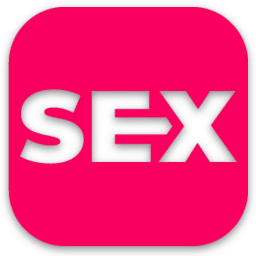







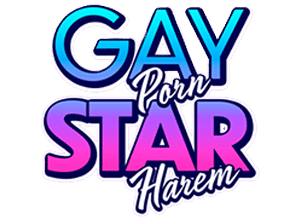







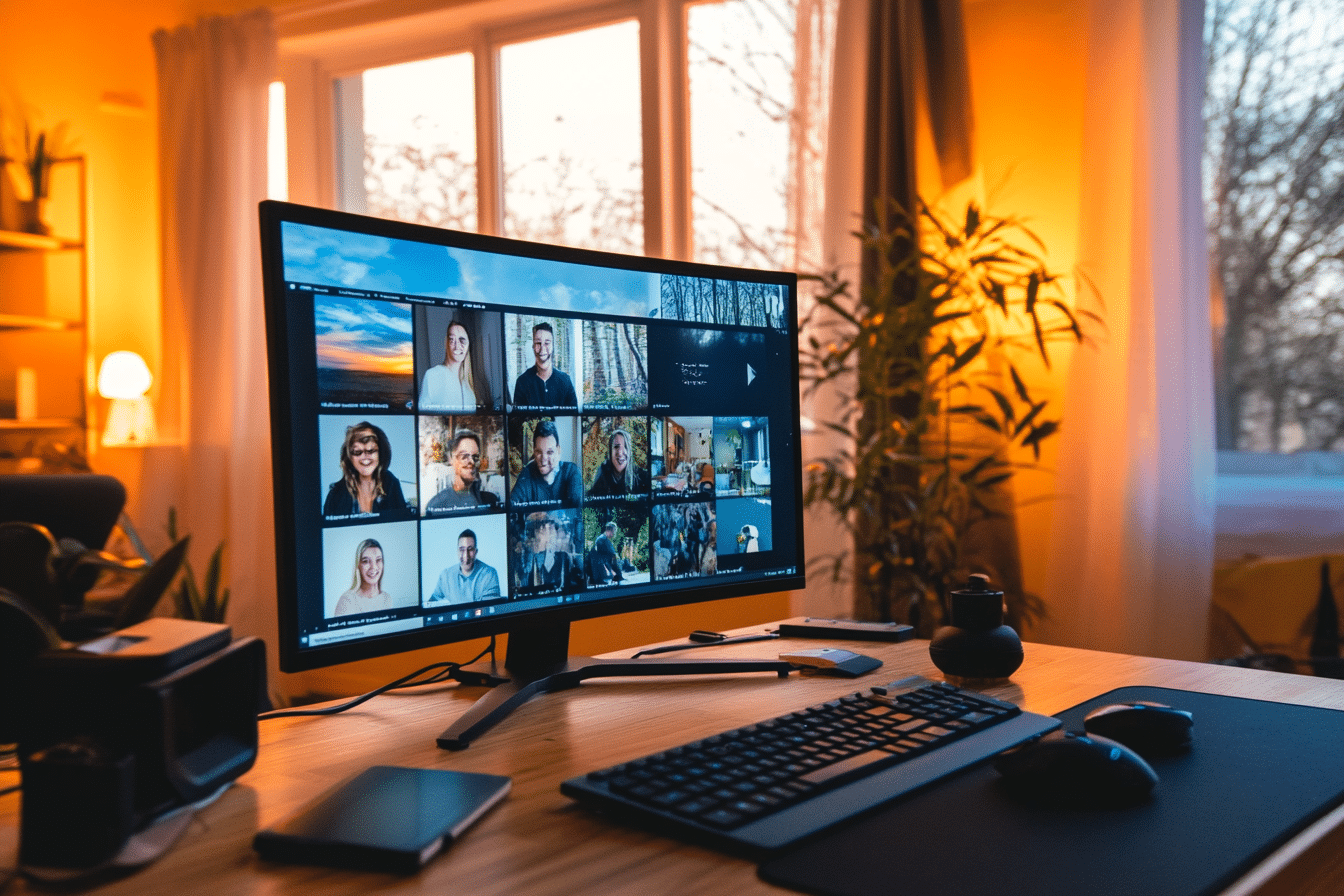
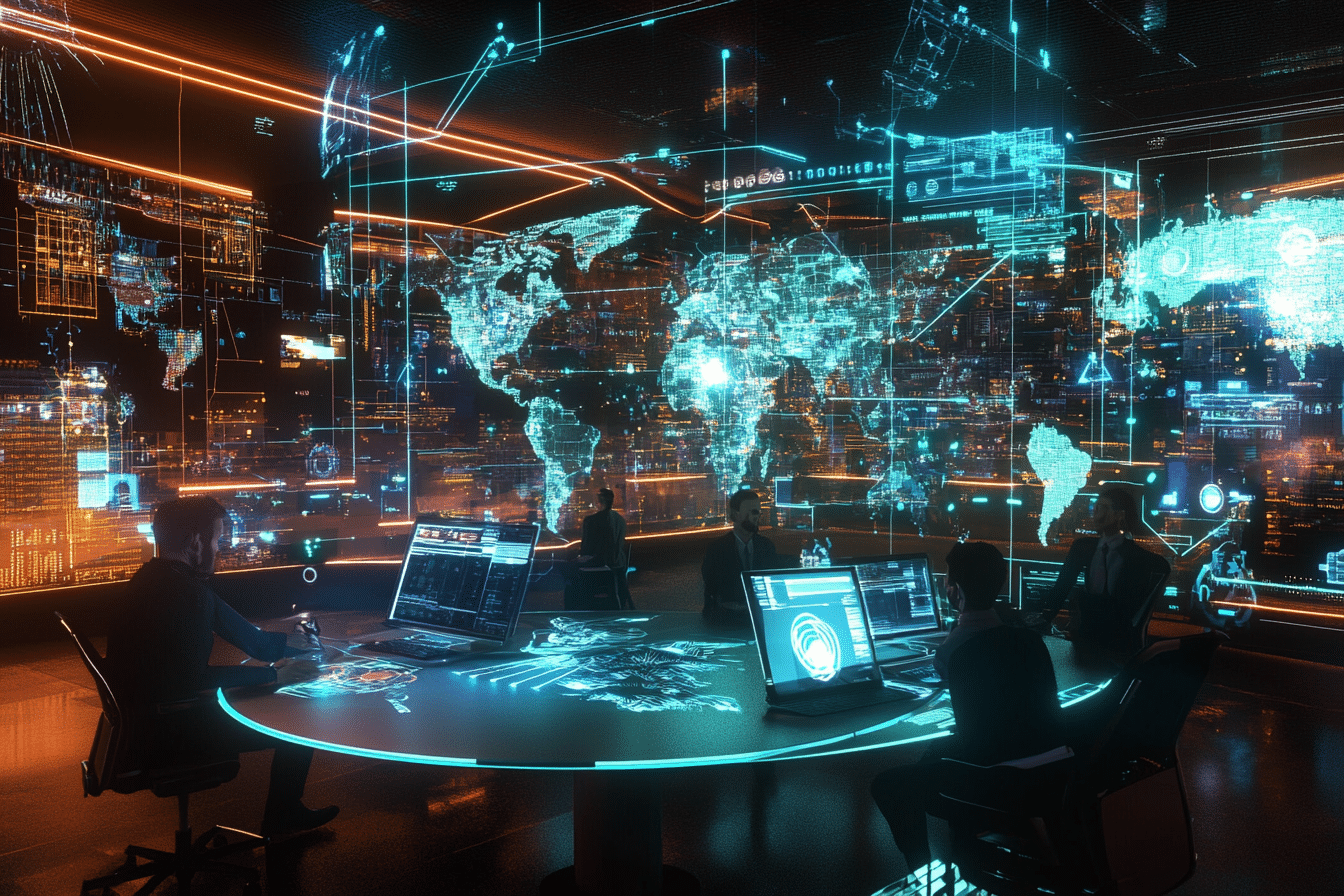

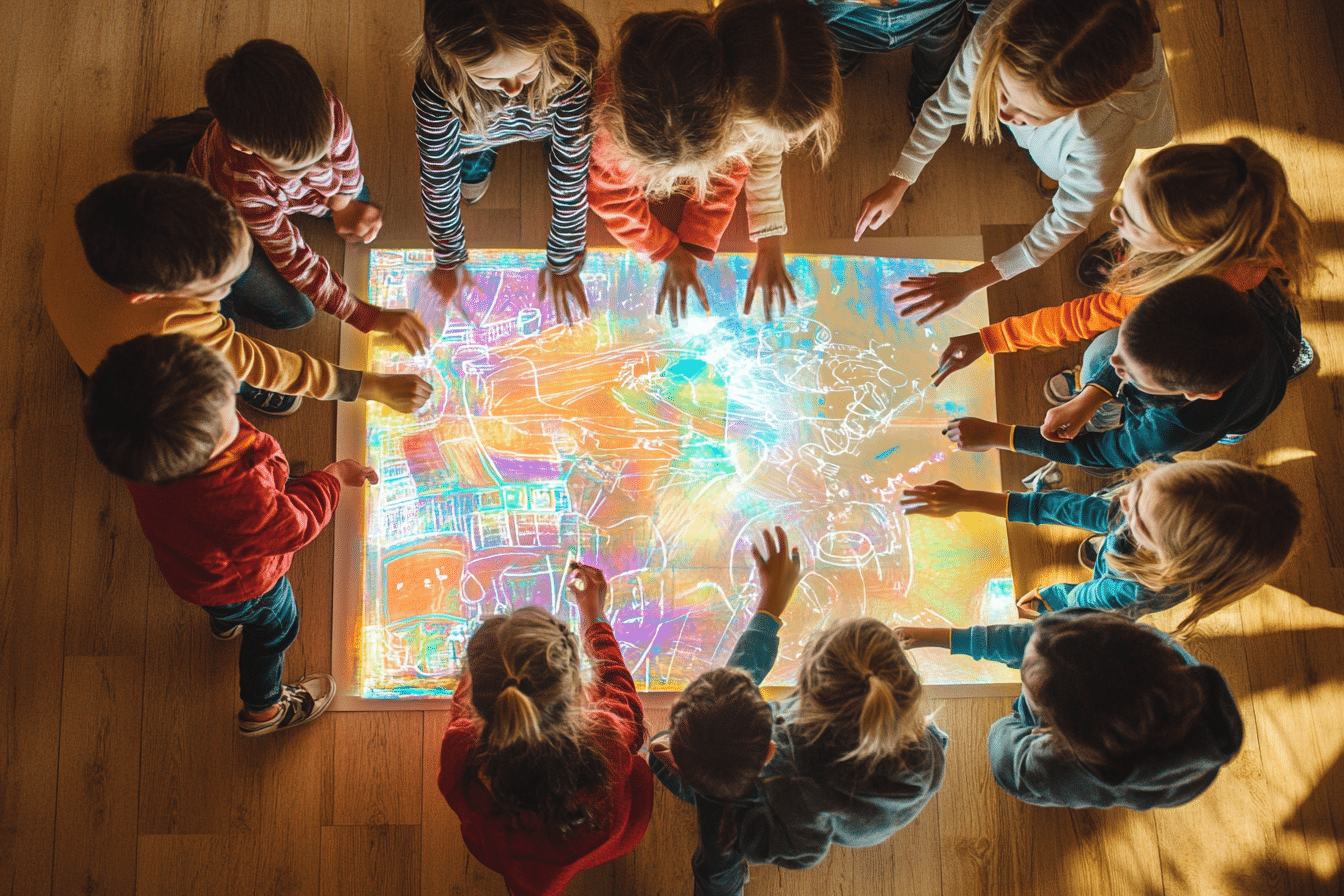




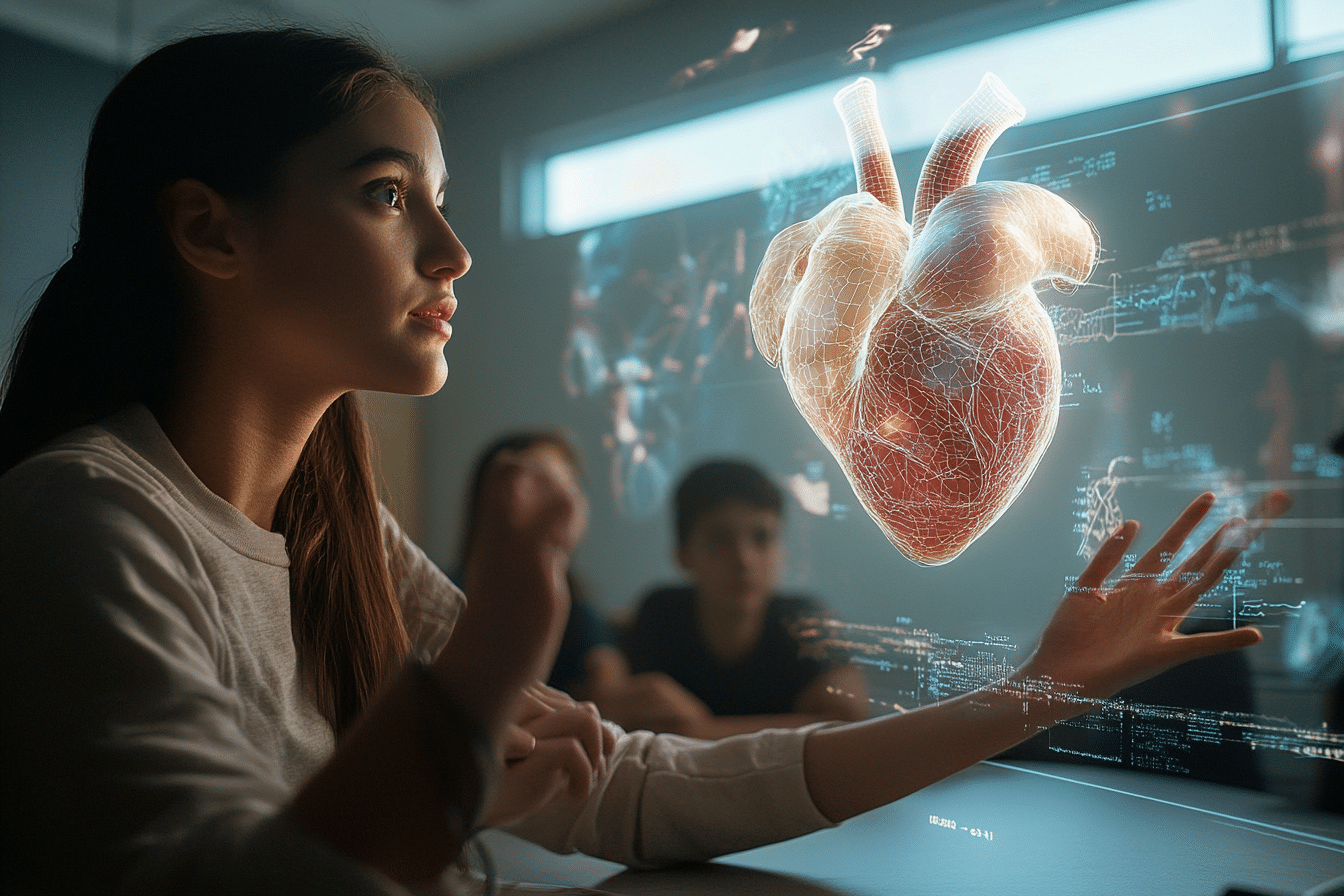
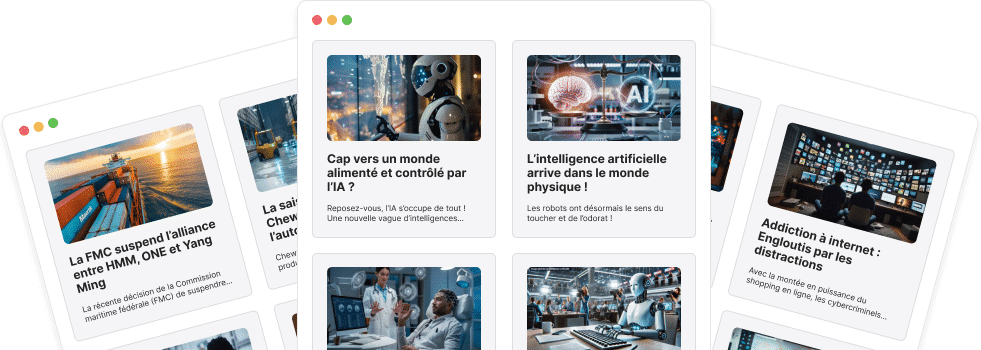

 Dans notre série des d’interviews sur le concept du Metaverse, nous sommes heureux de vous proposer aujourd’hui avec Nicolas Perrier, spécialiste de l’innovation en technologies immersives. Nous explorons les croisements ...
Dans notre série des d’interviews sur le concept du Metaverse, nous sommes heureux de vous proposer aujourd’hui avec Nicolas Perrier, spécialiste de l’innovation en technologies immersives. Nous explorons les croisements ... Fondé en 2005, Excurio conçoit et réalise des expériences immersives à destination du grand public sous le format des Expéditions Immersives. Aujourd’hui, nous recherchons un(e) Chargé(e) de Déploiement pour rejoindre ...
Fondé en 2005, Excurio conçoit et réalise des expériences immersives à destination du grand public sous le format des Expéditions Immersives. Aujourd’hui, nous recherchons un(e) Chargé(e) de Déploiement pour rejoindre ...